UserType toewijzen met cloudsynchronisatie
Cloudsynchronisatie ondersteunt synchronisatie van het kenmerk UserType voor gebruikersobjecten.
Het kenmerk UserType is standaard niet ingeschakeld voor synchronisatie omdat er geen overeenkomend UserType-kenmerk in on-premises Active Directory is. U moet deze toewijzing handmatig toevoegen voor synchronisatie. Voordat u deze stap uitvoert, moet u rekening houden met het volgende gedrag dat wordt afgedwongen door Microsoft Entra-id:
- Microsoft Entra accepteert alleen twee waarden voor het kenmerk UserType : Lid en Gast.
- Als het kenmerk UserType niet is toegewezen in cloudsynchronisatie, moeten Microsoft Entra-gebruikers die zijn gemaakt via adreslijstsynchronisatie, het kenmerk UserType instellen op Lid.
Voordat u een toewijzing toevoegt voor het kenmerk UserType, moet u eerst beslissen hoe het kenmerk wordt afgeleid van on-premises Active Directory. De volgende benaderingen zijn de meest voorkomende:
- Wijs een ongebruikt on-premises Active Directory-kenmerk, zoals extensionAttribute1, aan dat moet worden gebruikt als het bronkenmerk. Het aangewezen kenmerk on-premises Active Directory moet van het type tekenreeks zijn, één waarde hebben en de waarde Lid of Gast bevatten.
- Als u deze methode kiest, moet u ervoor zorgen dat het aangewezen kenmerk wordt gevuld met de juiste waarde voor alle bestaande gebruikersobjecten in on-premises Active Directory die worden gesynchroniseerd met Microsoft Entra-id voordat u synchronisatie van het kenmerk UserType inschakelt.
De toewijzing UserType toevoegen
De toewijzing UserType toevoegen:
- Meld u aan bij het Microsoft Entra-beheercentrum als ten minste een hybride Beheer istrator.
- Blader naar hybride>identiteitsbeheer>microsoft Entra Verbinding maken> Cloud-synchronisatie.
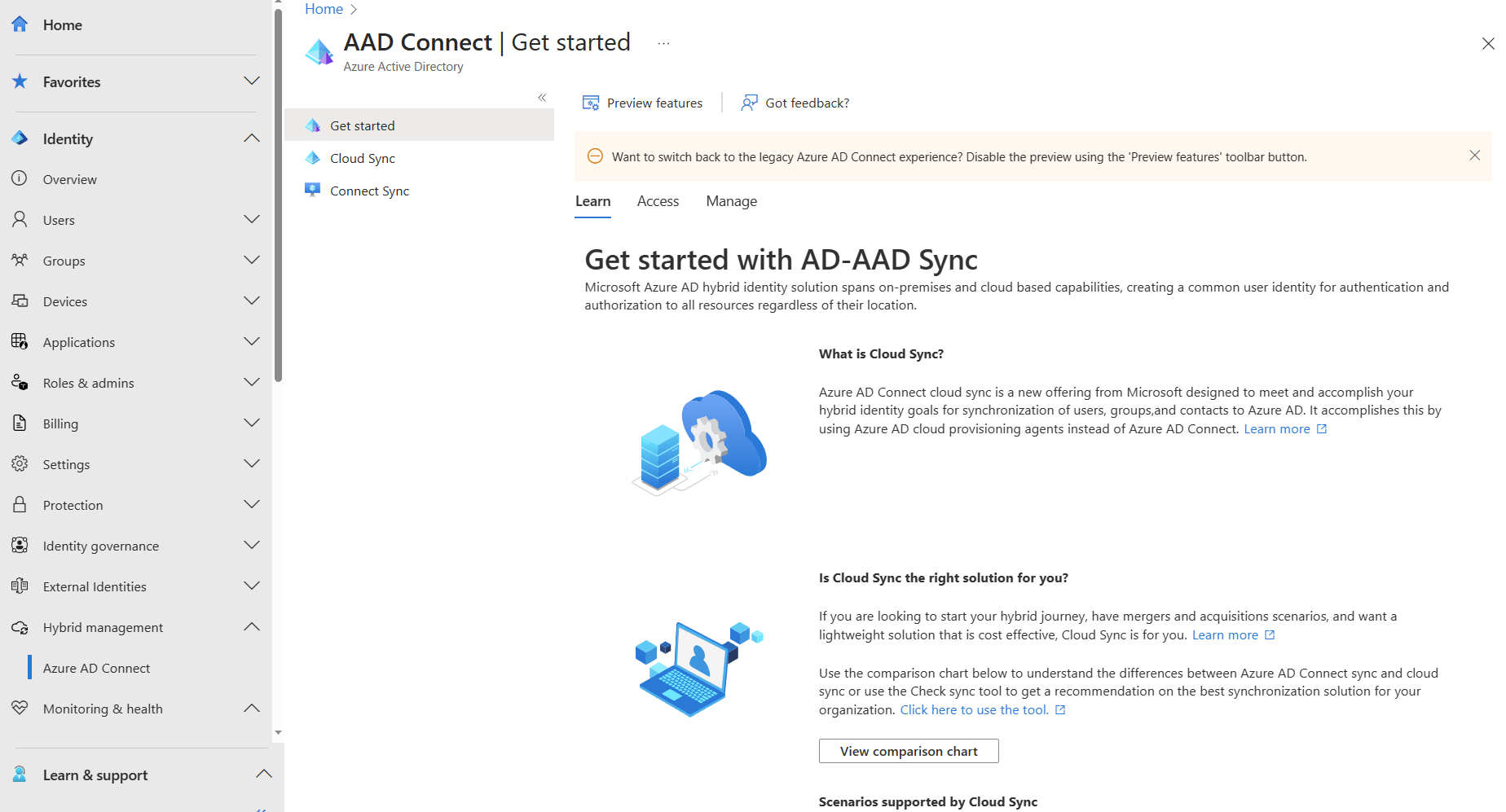
Selecteer uw configuratie onder Configuratie.
Selecteer onder Kenmerken beheren de optie Klikken om toewijzingen te bewerken.
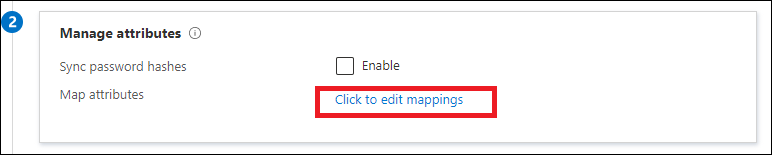
Selecteer Kenmerktoewijzing toevoegen.
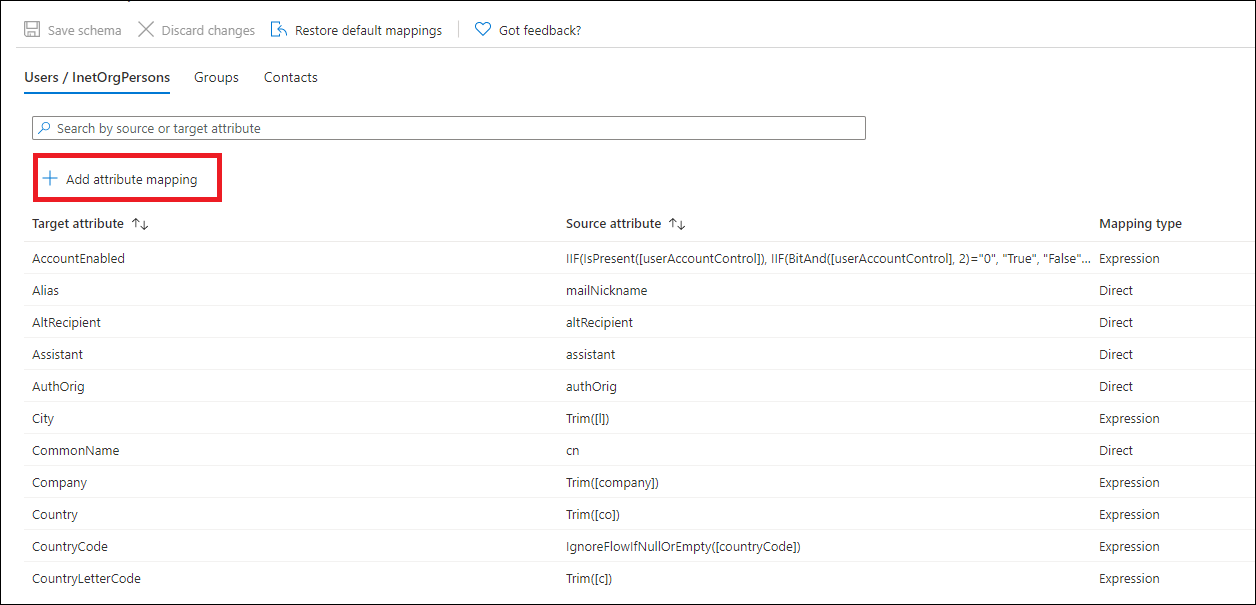
Selecteer het toewijzingstype. U kunt de toewijzing op drie manieren uitvoeren:
Een directe toewijzing, bijvoorbeeld vanuit een Active Directory-kenmerk
Een expressie, zoals IIF(InStr([userPrincipalName], "@partners") > 0,"Guest","Member")
Een constante, bijvoorbeeld, alle gebruikersobjecten als gast maken
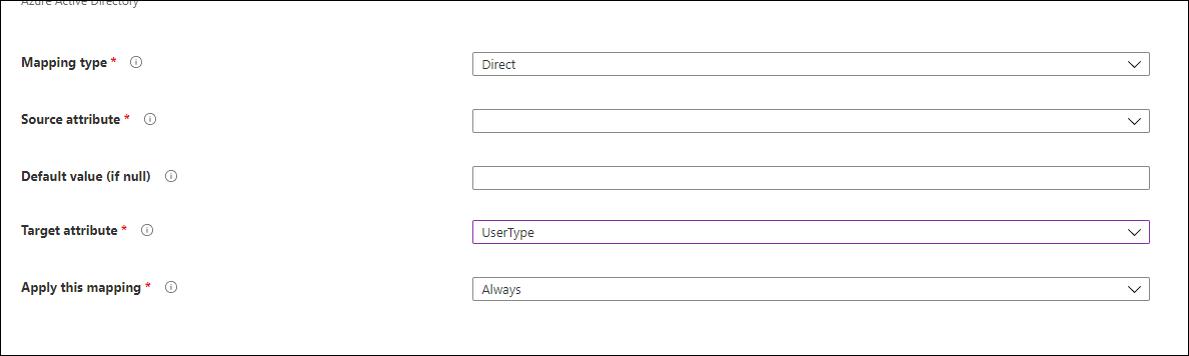
- Selecteer UserType in de vervolgkeuzelijst Doelkenmerk.
- Selecteer Toepassen onderaan de pagina om een toewijzing te maken voor het kenmerk UserType van Microsoft Entra-id.